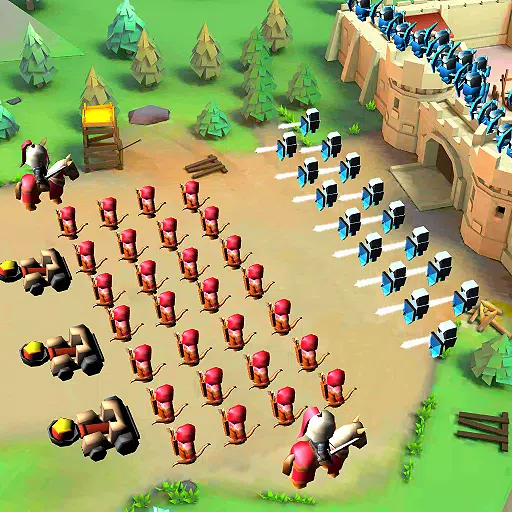Minecraft သည်လူကြိုက်များသောဂိမ်းဖြစ်ပြီး Chromebooks အပါအ 0 င်ကိရိယာအမျိုးအစားအားလုံးနီးပါးတွင်ပျော်မွေ့နိုင်သည်။ Chrome OS တွင် run သောဤကိရိယာများသည်၎င်းတို့အဆင်ပြေလွယ်ကူခြင်းနှင့်အသုံးပြုမှုလွယ်ကူခြင်းကြောင့်လူသိများသည်။ သုံးစွဲသူများအကြားဘုံမေးခွန်းတစ်ခုမှာ Chromebook တွင် Minecraft ကစားရန်ဖြစ်နိုင်သည်။ အဖြေကဟုတ်ကဲ့,
ဒီပြည့်စုံတဲ့လမ်းညွှန်မှာတော့ installation လုပ်ငန်းစဉ်ကိုလျှောက်လှမ်းပြီးမင်းရဲ့ဂိမ်းအတွေ့အကြုံကို Chromebook မှာမြှင့်တင်ပေးဖို့အဖိုးတန်သောအကြံဥာဏ်များကိုပေးလိမ့်မည်။
မာတိကာ
- MINECRAFT အကြောင်းအထွေထွေသတင်းအချက်အလက်
- developer mode ကိုဖွင့်ခြင်း
- Chromebook တွင် Minecraft ကိုတပ်ဆင်ခြင်း
- ဂိမ်းပြေး
- အနိမ့်သတ်မှတ်ချက်များနှင့်အတူ Chromebook အပေါ် minecraft ကစားနည်း
- Chrome OS အပေါ်စွမ်းဆောင်ရည်တိုးမြှင့်
MINECRAFT အကြောင်းအထွေထွေသတင်းအချက်အလက်
ချောချောမွေ့မွေ့ဂိမ်းအတွေ့အကြုံကိုသေချာစေရန်သင်၏ Chromebook သည်အောက်ပါသတ်မှတ်ချက်များနှင့်ကိုက်ညီသင့်သည်။
- System Architecture: 64-bit (x86_64, arm64-v8a)
- Processor: AMD A4-9120C, Intel Celeron N4000, Intel 3865U, Intel I3-7130U, Intel I3-7130U, Intel M3 -8100Y, Mediatek Kompanio 500 (MT8183), Qualcomm SC7180 သို့မဟုတ်ပိုကောင်း
- RAM: 4 GB
- သိုလှောင်ခြင်း - အနည်းဆုံး 1 GB အခမဲ့နေရာလွတ်
ဤရွေ့ကား Chromebook ပေါ်တွင် Minecraft အတွက်လိုအပ်သောအနိမ့်ဆုံးလိုအပ်ချက်များဖြစ်ကြသည်။ အကယ်. သင်သည်စွမ်းဆောင်ရည်ပြ issues နာများကိုသင်ကြုံတွေ့ရပါကဤဆောင်းပါး၏အဆုံးတွင်စွမ်းဆောင်ရည်မြှင့်တင်ရေးလမ်းညွှန်ကိုကြည့်ပါ။ အခု installation လုပ်ငန်းစဉ်ထဲကို 0 င်ကြည့်ရအောင်။
Bedrock Edition ကို Google Play စတိုးမှတိုက်ရိုက်တပ်ဆင်နိုင်သည်။ စတိုးဆိုင်ကိုသာဖွင့်ပါ။ Minecraft ကိုရှာဖွေပြီး၎င်း၏စာမျက်နှာသို့သွားပါ။ ဒါကိုဒေါ်လာ 20 ကုန်ကျတယ်ဆိုတာသတိထားပါ, ဒါပေမယ့်မင်းကဒေါ်လာ 7 ဒေါ်လာနဲ့ Android ဗားရှင်းကိုပိုင်ဆိုင်ထားပြီးရင်ဒေါ်လာ 7 ဒေါ်လာပေးရမယ်။ ဤနည်းလမ်းသည်ရိုးရှင်းသောတပ်ဆင်မှုလုပ်ငန်းစဉ်ကိုရှာဖွေနေသူများအတွက်အကောင်းဆုံးဖြစ်သည်။

Image: aboutchromebooks.com
သို့သော်အခြေခံအုတ်မြစ်ထုတ်ဝေခြင်းသည်သင်၏ ဦး စားပေးမှုနှင့်မကိုက်ညီပါကသင်ကံကောင်းပါစေ။ Chrome OS သည် Linux အပေါ်အခြေခံပြီး Minecrax အတွက်ကြာမြင့်စွာကတည်းကသင် Chromebook တွင်ထည့်သွင်းနိုင်ပါသည်။ ဤနည်းလမ်းသည် coding အပါအ 0 င် 0 င်းဒိုးများနှင့်ကွဲပြားမှုများကြောင့်အသေးစိတ်အချက်အလက်များကိုအနည်းငယ်ပိုမိုအာရုံစိုက်ရန်လိုအပ်သည်။ သင်၏နာရီဝက်အတွင်းသင်၏ Chromebook တွင် MINECRAFT တွင် MINECRAFT ကိုကူညီရန်ကျွန်ုပ်တို့အားအသေးစိတ်လမ်းညွှန်ပေးထားသည်။
developer mode ကိုဖွင့်ခြင်း

image: youtube.com
စတင်ရန်သင်၏ Chromebook တွင် developer mode ကိုဖွင့်ရန်လိုအပ်သည်။ Settings menu မှ "Start" menu နှင့်တူသော Chrome OS မှတစ်ဆင့် Settings menu ကို သုံး. "developer" အပိုင်းသို့သွားပါ။ "Linux Development ပတ်ဝန်းကျင်" option ကို enable လုပ်ပါ။ သင်၏မျက်နှာပြင်ပေါ်ရှိအချက်ပေးချက်များကိုလိုက်နာပါ။ လုပ်ငန်းစဉ်ပြီးဆုံးသည်အထိသင်၏အလုပ်ကိုဆက်လက်လုပ်ဆောင်နေသည့် Windows Command Prompt နှင့်ဆင်တူသည့် terminal-program ကိုဖွင့်လိမ့်မည်။
Chromebook တွင် Minecraft ကိုတပ်ဆင်ခြင်း

image: youtube.com
 အိမ်
အိမ်  ညွှန်း
ညွှန်း






 နောက်ဆုံးရဆောင်းပါးများ
နောက်ဆုံးရဆောင်းပါးများ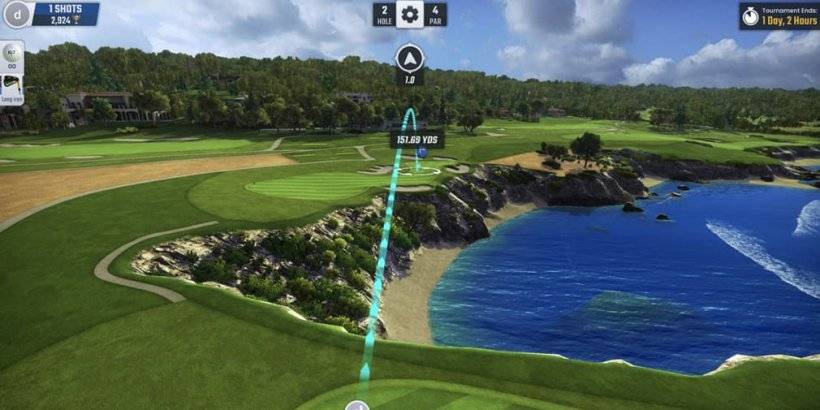
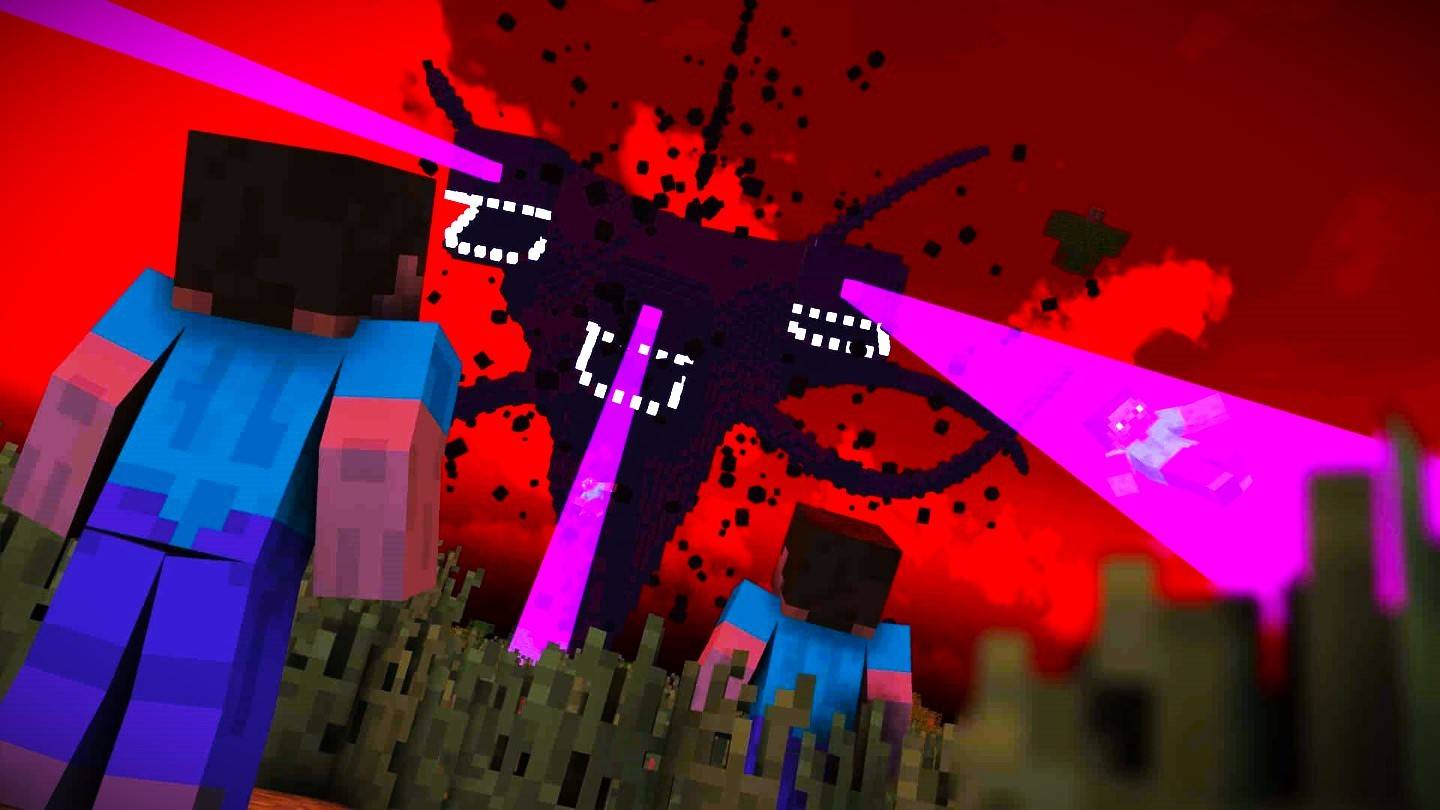









 နောက်ဆုံးဂိမ်းများ
နောက်ဆုံးဂိမ်းများ